إذا واجهتك مشكلة حذف جهات الاتصال في الآيفون؛ بسبب خطأ ما أو أنك قمت بعمل إعادة ضبط المصنع لجهازك الآيفون، وتريد معرفة طرق استرجاعها مجددا فهذا المقال سيساعدك في ذلك، إليك الآن أكثر من طريقة سوف تساعدك في استرجاع جهات الاتصال في الآيفون.
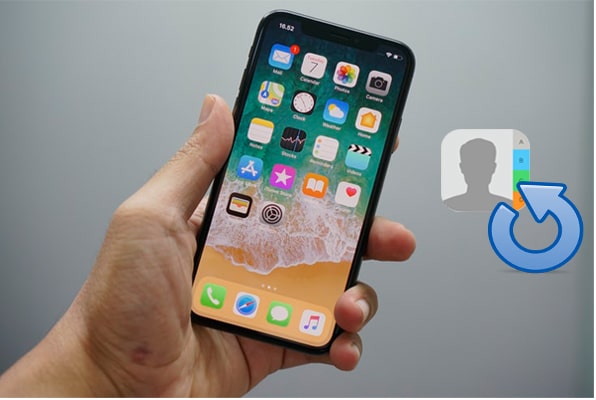
استرجاع جهات الاتصال في الآيفون
من الممكن أن تفقد جهات اتصالك لأي سبب منها تحديث إصدار جديد، خطأ غير مقصود، أو أنك مؤخراً قمت بعمل إعادة ضبط مصنع للآيفون، يمكنك أن تحل هذه المشكلة المزعجة عن طريق استرجاع جهات الاتصال من الآي كلاود، الآي تونز أو البريد الإلكتروني، تابع منها لكي تختار الطريقة المناسبة لك.
استرجاع جهات الاتصال باستخدام الآي كلاود- iCloud
ستُمكنك هذه الطريقة من استرجاع جهات اتصالك من خلال النسخ الاحتياطية الموجودة على الآي كلاود- iCloud.
اتبع الخطوات التالية:
- افتح تطبيق الآي كلاود -iCloud من الحاسوب الخاص بك.
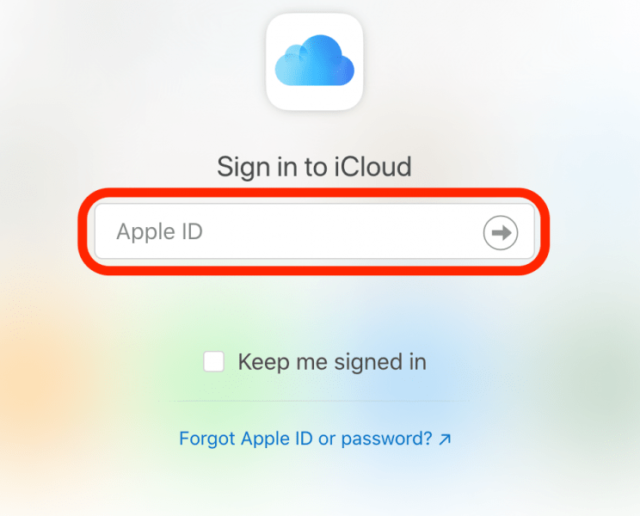
- بعد انتهاء عملية الدخول إلى حسابك، اضغط على إعدادات الحساب أو Account Settings.
- سيظهر لك في الجزء الأيسر من الشاشة بعض الخيارات، اختر منها استعادة جهات الاتصال أو Restore Contact.

- تذكر أنك قمت باستعادة آخر نسخة احتياطية من جهات اتصالك قبل حدوث الحذف.
- عليك تأكيد خيار الاستعادة، اضغط موافق.
- بعد ذلك، سوف تتلقى رسالة بريد إلكتروني من الآي كلاود – iCloud أنك قمت باسترجاع جهات اتصالك على الآيفون الخاص بك.
استرجاع جهات الاتصال باستخدام الآيتونز- iTunes
كل ما ستحتاجه لاستعادة واسترجاع جهات الاتصال في الآيفون هو استخدام الحاسوب الخاص بك وبرنامج الآيتونز -iTunes.
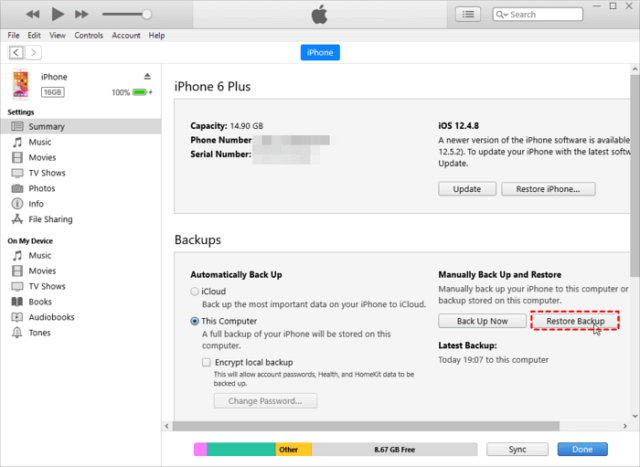
اتبع الخطوات التالية:
- قم بتوصيل جهازك الآيفون بالحاسوب.
- افتح تطبيق الآيتونز- iTunes.
- استخدم علامة تبويب الأجهزة أو Device.
- قم بالضغط على جهازك المتصل داخل التطبيق.
- اختر استعادة النسخة الاحتياطية أو Restore from Backup.
استرجاع جهات الاتصال باستخدام البريد الإلكتروني – Gmail
إذا كنت تستخدم Gmail في حفظ ملفاتك وجهات اتصالك، يمكنك بكل سهولة استرجاع واستعادة جهات الاتصال في حالة أنك قمت بنسخها من قبل.
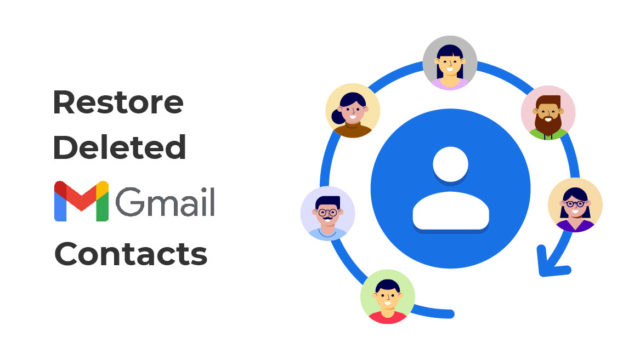
اتبع الخطوات التالية:
- افتح قائمة الإعدادات أو Settings.
- اختر البريد الإلكتروني أو Mail.
- اضغط على الحساب أو Account.
- قم بتحديد البريد الإلكتروني مع جهات الاتصال التي تم نسخها من قبل.
- اختر مزامنة جهات الاتصال مع جهات اتصال الجيميل.
- الآن ستظهر لك جميع جهات الاتصال التي كانت محفوظة على البريد الإلكتروني في مكان جهات الاتصال المعتاد.
استرجاع جهات الاتصال باستخدام Google Contacts
في هذه الطريقة سوف نعتمد على جوجل لاسترجاع جهات اتصالك المفقودة من الآيفون، في بداية الأمر ستقوم بالتسجيل على جوجل وتستخدم خدمة Google Contacts.
اتبع الخطوات التالية:
- افتح حساب جوجل.
- اذهب إلى قائمة سلة المهملات أو Trash.
- ستوفر لك خدمة Google Contacts قائمة بالأسماء جميعها التي تم حذفها في آخر 30 يوماً.

استرجاع جهات الاتصال من شريحة SIM
تُشكل تلك الطريقة حلاً سحرياً وبسيطاً في حالة أنك قمت بحفظ جهات الاتصال الخاص بك على شريحة SIM، كل ما عليك فعله هو أن تفتح قائمة الإعدادات، ثم جهات الاتصال، وبعدها اختر استيراد جهات الاتصال من الـ SIM.
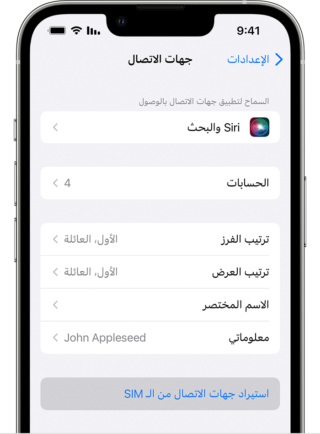
التحكم في جهات الاتصال في حساب معين
في هذا الجزء سنشرح لك عن كيفية التحكم في جهات الاتصال على حساب معين، في بداية الأمر إذا كنت تريد إضافة جميع جهات اتصالك، أو تريد مسحها جميعاً من حسابك.
اتبع الخطوات التالية:
- افتح قائمة الإعدادات أو Settings.
- اضغط على جهات الاتصال أو Contact.
- ادخل على الحساب الذي تريد التحكم به.
- هنا يمكنك التحكم في جهات الاتصال الموجودة على الحساب.
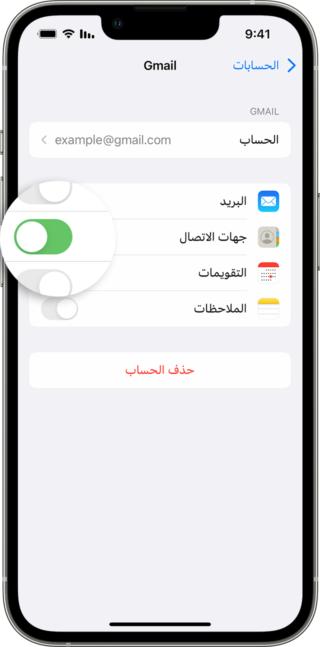
المصدر:



11 تعليق